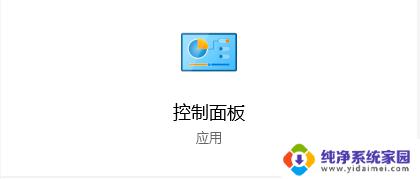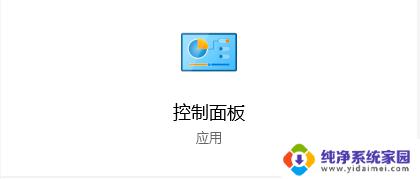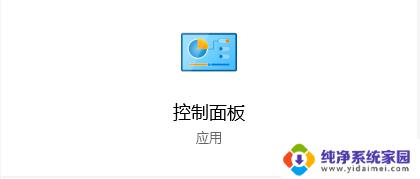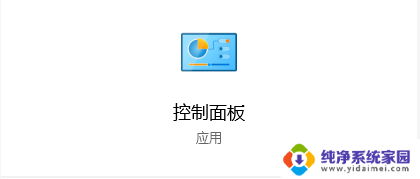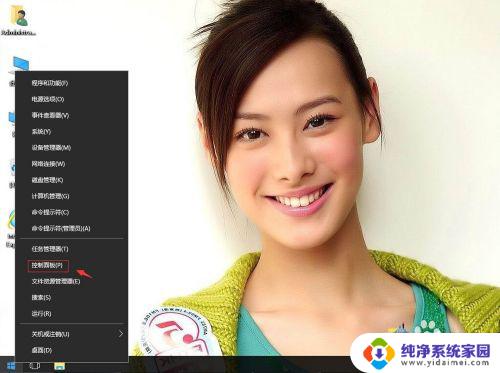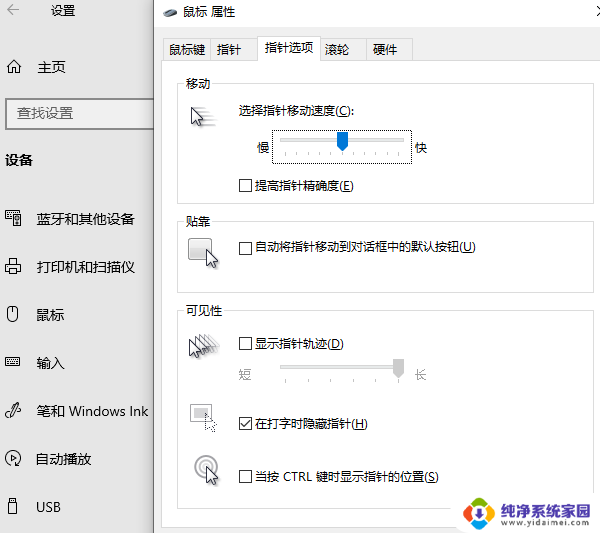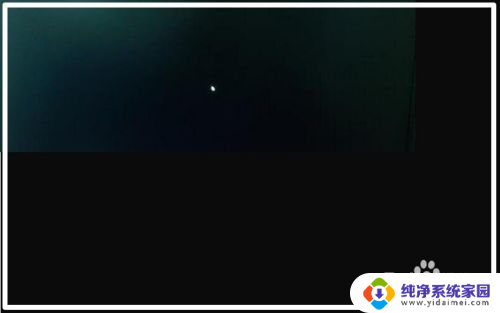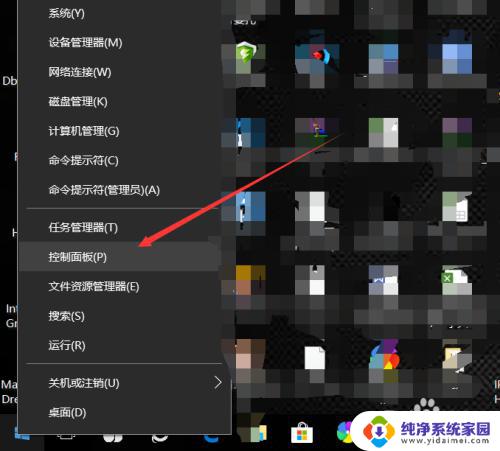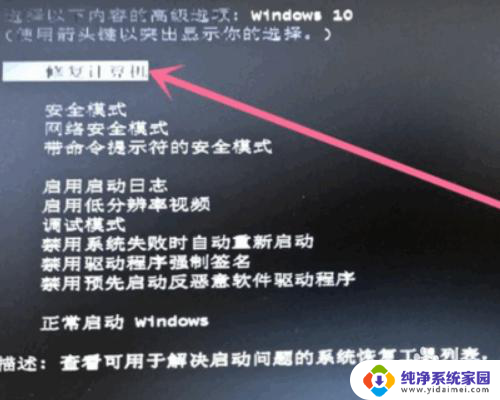win10鼠标闪烁不定怎么解决 win10系统鼠标光标乱闪影响使用怎么解决
更新时间:2023-10-18 09:36:16作者:jiang
win10鼠标闪烁不定怎么解决,在使用Win10系统的过程中,你是否曾经遇到鼠标光标闪烁不定的问题,影响了你的使用体验?这个问题可能会让你感到困惑和头疼,但不要担心,本文将为大家介绍一些解决方法,无论是通过调整鼠标设置还是更新驱动程序,我们将寻找最佳的解决方案,使你能够顺利地使用鼠标,提高工作和娱乐的效率。接下来让我们一起来探讨一下解决Win10鼠标闪烁不定问题的方法吧!
具体步骤:
1.在win10系统桌面上,小娜搜索”控制面板“。点击进入。
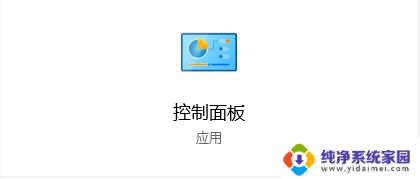
2.点击查看方式:类别,选中大图标。
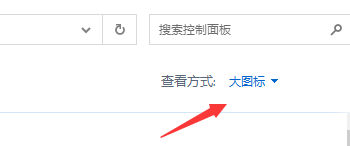
3.在所列图表中,单击键盘。
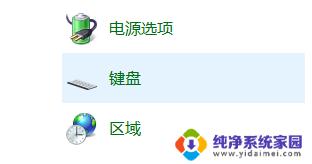
4.看到鼠标键盘属性,用鼠标拖动调节“光标闪烁速度”。再点击应用,确定。
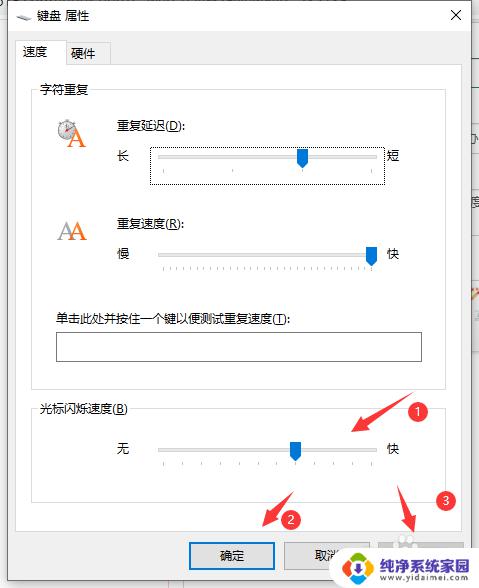
5.最后,返回win10桌面上。重启系统之后就可以解决问题了。
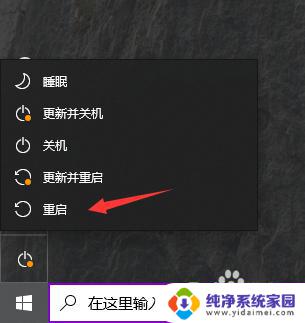
以上是关于如何解决Win10鼠标闪烁的全部内容,如果您遇到了相同的问题,您可以按照本文提供的方法来解决问题。